

Николай Санин
Восстановление данных программой HDD Regenerator самостоятельно. Как восстановить данные в HDD Regenerator? .
Принцип работы HDD Regenerator
Принцип работы HDD Regenerator Скачать HDD Regenerator Как восстановить жесткий диск с помощью HDD Regenerator? Услуги компании Storelab .
STORELAB Контактная информация:
Почтовый адрес: Китай-город, Лубянский проезд 15/2, офис 212 101000 Москва, Россия
HDD Regenerator: самостоятельное устранение проблем с жестким диском
Многим пользователям знакома ситуация, когда винчестер перестает корректно работать. В домашних условиях восстановление отдельных блоков жесткого диска можно выполнить с помощью HDD Regenerator. Эта полезная программа проводит поиск программных неисправностей, лечит bad-блоки, осуществляет диагностику винчестера и мониторинг его состояния в режиме реального времени. Использование утилиты позволит понять, требуется замена комплектующих или же необходимости в посещении сервисного центра нет.
Как пользоваться HDD Regenerator
Принцип работы HDD Regenerator

В результате записи и перезаписи данных на жестком диске появляются битые сектора, которые не работают нужным образом. Они могут быть восстановлены путем использования специальных программ – HDD Regenerator успешно справляется с проблемой. Воспользоваться утилитой стоит, если:
- ПК самопроизвольно отключается;
- не открываются файлы, не работают программы;
- операционная система не загружается – перед тем как восстановить HDD, программа предложит записать загрузочную флешку.
HDD Regenerator не важна файловая система жесткого диска, поэтому можно не беспокоиться о сохранности данных. Для восстановления работы винчестера используется алгоритм перемагничивания.
Скачать HDD Regenerator


Для восстановления жесткого диска вы можете бесплатно скачать HDD Regenerator 2011 года. Поздние версии программы платные, но доступны полностью функциональные демо-версии, недостатком которых является ограничение срока бесплатного использования. Утилита HDD Regenerator имеет небольшой объем, быстро устанавливается. Она совместима с любыми версиями Windows.
Как восстановить жесткий диск с помощью HDD Regenerator?
При запуске с флешки работать с программой придется через DOS-интерфейс (при обычной загрузке работа происходит в окне).
Перед запуском утилиты стоит отключить все работающие приложения, включая антивирус. Это необходимо для корректной работы. Если отключено не все, то программа выдаст соответствующее сообщение.
Перед началом восстановления нужно указать подлежащий сканированию носитель и выбрать в командном окне подходящий сценарий из предложенного списка (достаточно ввести на клавиатуре порядковый номер и подтвердить выбор нажатием «Enter»).
Пользователю предлагается сканирование:
- быстрое, с выявлением битых секторов, но без «лечения»;
- полное, с удалением выявленных проблем;
- полное, с регенерацией поверхности и восстановлением битых секторов на отдельных участках (регенерация охватывает и неповрежденные сектора, используется алгоритм перемагничивания).
Последним пунктом стоит показ статистики. В списке приводится как число проблемных секторов, так и количество исправленных проблем.
Восстановление данных жесткого диска в лаборатории
Зная как восстановить диск через HDD regenerator, можно добиться успеха примерно в 60% случаев – программа бесполезна при серьезных повреждениях. Алгоритм работы утилиты подразумевает многократную перезапись плохо читающихся секторов и использование стандартной процедуры Remap. Лаборатория Storelab оснащена лицензированным оборудованием с гибкой системой настроек.
Это позволяет восстанавливать винчестер даже в случае большого количества дефектных секторов. Нельзя исключать и то, что HDD вышел из строя в результате повреждения магнитных головок или из-за других поломок. Физический ремонт производится в чистой комнате, сертифицированной по ISO 14644-1. Выявить причину позволяет диагностика – в нашей лаборатории она выполняется бесплатно. Для доставки винчестера на диагностику и ремонт вы можете вызвать курьера – услуга актуальна для Москвы и Подмосковья.
 |
Если ваш жесткий диск при включении пищит или издает щелчки и посторонние звуки — это указывает на повреждение магнитных головок. Рекомендуем отключить питание диска, чтобы избежать повреждения магнитных пластин. Восстановление данных в таких случаях возможно только в лаборатории. |

Восстановление жесткого диска в самой мощной лаборатории Москвы
Восстановление в день обращения

Замена магнитных пластин
Уникальная чистая комната
Замена механики в чистой комнате
Замена блока магнитных головок
Комплексы PC-3000 Express
Все запчасти в наличии

Лучшие специалисты по восстановлению данных в Москве
















Нам доверяют восстановление данных

«Альфа-Банк» выражает признательность и благодарность сотрудникам лаборатории Storelab за отличные результаты, достигнутые в процессе сотрудничества. Все работы были выполнены в строго оговоренные сроки с надлежащим качеством.


«Детский мир» выражает благодарность центру восстановления информации Storelab и, в частности, сотрудникам Вашей компании за профессионализм в работе и оперативность в исполнении заказываемых работ.


Настоящим, Банк «Ренессанс Кредит» выражает компании Storelab благодарность за качественную и оперативную работу по восстановлению данных с жестких дисков.


«Комус» выражает благодарность за выполненные в полном объеме, в установленные сроки с надлежащим качеством работы по восстановлению данных. Надеемся на дальнейшее плодотворное сотрудничество.


Филиал ОАО «РЖД» Трансэнерго Московская дирекция по энергообеспечению выражает благодарность коллективу компании Storelab за оперативное и качественное выполнение работы по восстановлению данных с RAID массива.


Страховая компания «Согласие» выражает благодарность всему коллективу компании Storelab за оперативное и качественное выполнение работы по восстановлению данных с жесткого диска.

- Критерии выбора жестких дисков, их возможности и пределы
- Использование Revealer для просмотра скрытых файлов
- Инициализация жесткого диска, причинно-следственная связь
- Восстановление данных с сетевых хранилищ NAS
- Причины не работоспособности жесткого диска
- По каким причинам не запускается жесткий диск

Почему для восстановления данных выбирают нас
Storelab — это крупнейшая лаборатория в Москве. Вас обслуживают инженеры, которые знают и любят свою работу. Мы работаем без предоплат. В любое время с радостью ответим на все ваши вопросы. Звоните круглосуточно: +7 (495) 215-00-24.
Как проводится диагностика
Диагностика бесплатная, занимает примерно 10 — 15 минут. Далее специалист расскажет вам неисправность, стоимость и сроки работ по восстановлению данных. Если у вас нет возможности приехать к нам — Закажите бесплатную доставку.
Как к нам проехать
Работаем ежедневно, находимся в минуте ходьбы от метро Китай-город
по адресу Лубянский проезд 15/2, подъезд 4, офис 213 [ Схема проезда ]
Время работы: по будням с 9:00 до 21:00 в выходные с 9:00 до 19:00. Если вы на машине у нас есть бесплатная парковка.
Источник: storelab-rc.ru
Что за программа hdd regenerator

Тема в Варезнике
HDD Regenerator — уникальная программа для регенерации физически поврежденных жестких дисков. Она не скрывает битые сектора, а действительно восстанавливает их! Если вы подозреваете, что ваш жесткий диск содержит сбойные сектора, испытываете трудности при копировании данных с диска, операционная система нестабильна или не загружается, то проблемы можно решить с помощью HDD Regenerator. Нет причин паниковать, платить деньги за восстановление информации и приобретать новый жесткий диск.
Почти у 60 % всех жестких дисков, поврежденных сбойными секторами, есть неправильно намагниченная дисковая поверхность. Уникальный алгоритм исправления поврежденной дисковой поверхности, разработанный компанией Abstradrome Дмитрия Примоченко, устраняет проблемы, которые не может исправить даже низкоуровневое форматирование диска. В результате, ранее нечитабельная информация будет восстановлена. Эта технология — аппаратно-независима и поддерживает множество типов жестких дисков.
Так как программа работает исключительно на физическом уровне, тип операционной системы не имеет значения.
Цитата:
| а HDD Regenerator исправляет сектора |
исправляет
Цитата:
| а чем лучше форматнуть диск? |
Fdisk и format не катят?
Тогда Акронисом
Цитата:
| что-то эта прога идёт только с образа. кто-н. её запускал просто экзешником из под доса!? |
дискетку загрузочную делал.
Цитата:
| Кстати, эта програмулина почемуто даже не видит bad-ы уже помеченные другими утилитами |
ну, заявлено же, что бэды она восстановит, так зачем полагаться на размеченный диск ?
Цитата:
| есть бэд, помеченный, эта прога его не видит, т.е. и не востанавливает. |
Так она восстанавливает только логические бэды секторов (не путать с бэдами на логическом уровне). А у тебя могут быть бэды и физические, вот они и не восстанавливаются. А может они уже и рассосались, в смысле — контроллер диска их заремапил. В любом случае пройдись Bad Sector Retest из PM. Картина прояснится.
итак проведём экспиримент еть винт есть 400 бэдов на нём дальше радуемся жизни прошли регенератором бэдов нет смарт тупо молчит о ремапе, заводские листы еще не смотрели не кому, размер вроде не изменился бедов нет 8) хотя среди них приблизительно лиш 10% составляли софтвёрные бэды(unc)
может кто-то прояснит ситуацию?
Заранее благодарен
Принёс мне один парнишка (вроде в ремонтной по компам работает!) винт IBM-DTLA (модель точно не помню) 40 G, 5400 на шпиндике.
Говорит:
— Умер.
— Симптомы?
— Я его открыл а там иголочка (спрашиваю: Головка? — Отвечает: Да) на одном месте клинит.
Короче, парнишка не только вскрыл гермоблок, но и запустил винтарь в таком состоянии.
Что ж, пробую запустить тест MHDD — весь букет бэдов — и unc и прочая гадость, ожидаемое время — около 900 часов.
Запускаю MHDD’овый ремап — висюки.
Запускаю сабж — мучил он винтарь около 3-х (!) суток, но результат превзошёл все самые смелые ожидания: при тесте MHDD — 10 «зелёненьких», остальное — OK!
Причём сохранилась даже файловая система со всеми данными!
| Страницы: 1 2 3 4 5 6 7 8 9 10 11 12 |
Источник: forum.ru-board.com
Как пользоваться HDD Regenerator
Данное приложение предназначено для восстановления поврежденных жестких дисков и других носителей информации. В статье мы рассмотрим, что «умеет» софт, осветим его сильные и слабые стороны, а также предложим бесплатно скачать последнюю версию HDD Regenerator 2017 года с официального сайта.
Внимание: русской версии программы не существует, все попытки найти ее приведут к скачиванию пиратского софта, зараженного вредоносным кодом.
Для чего нужна программа
Давайте разберемся, как работает программа для лечения диска HDD Regenerator и для чего она вообще нужна. Дело в том, что жесткий диск, винчестер или «винт» — это одно и то же устройство. Оно состоит из металлического герметичного корпуса, в котором вращается шпиндель (ось) с надетыми на нее одной или несколькими алюминиевыми пластинами в виде дисков.

Именно на поверхность этих дисков, а точнее, на магнитный слой, нанесенный сверху, и записывается информация. Иногда, в силу старости или заводского брака, некоторые места магнитного слоя теряют первоначальные свойства и свою намагниченность. В результате на таких участках теряется и информация, а запись становится невозможной.
Суть HDD Regenerator заключается в нахождении таких областей, и передачи их координат операционной системе Windows, для того чтобы последняя осуществила переназначенные сектора на жестком диске, следовательно, его «лечение». То есть, теперь запись байтов информации будет вестись в обход «битых» секторов, в результате чего объем диска немного уменьшится, но и количество ошибок сильно понизится.
Применять «ХДД Регенератор» можно и для диагностики цифровых носителей, например, можно выполнить ремонт USB-флешек, карт памяти и т. д.
Видеоинструкция
Также вы можете увидеть все написанное в статье в видео, которое наш автор записал для вас. Рекомендуем досмотреть ролик до конца и только потом приступать к скачиванию ПО.
Установка HDD Regenerator
Рассмотрим установку HDD Regenerator на ваш компьютер или ноутбук. «Лечить» нестабильные сектора на жестком диске можно как из-под ОС Windows, так и через PreOS-режим, который позволяет совершить более глубокий анализ и стопроцентное исправление всех сбоев. Все существующие варианты мы с вами рассмотрим ниже в виде подробной пошаговой инструкции с картинками.
В первую очередь нам придется установить приложение на компьютер или ноутбук. Потом можно будет либо запустить сканирование, либо записать программу на внешний носитель и загрузиться с него. Впрочем, обо всем по порядку.
- Скачиваем программу по имеющейся ниже кнопке и запускаем полученный инсталлятор.
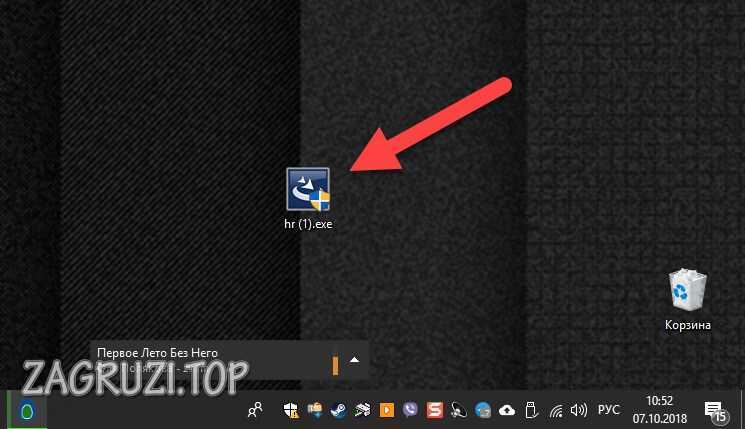
- Дожидаемся подготовки приложения к установке.
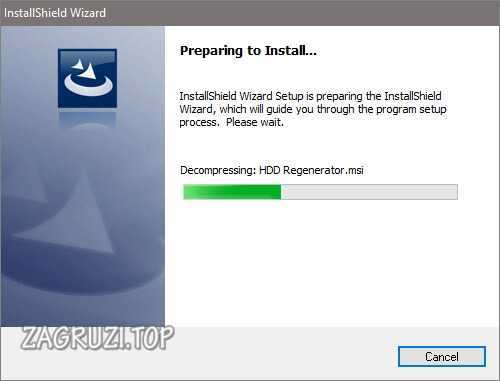
- Начало инсталляции осуществляется кликом по кнопке с надписью Next.
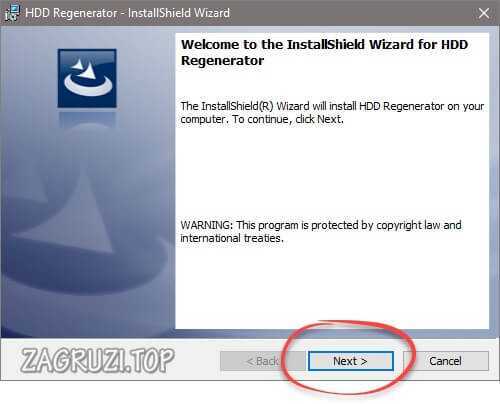
- Принимаем лицензию приложения, установив флажок в пункт, обозначенный цифрой 1, и нажав кнопку Next.
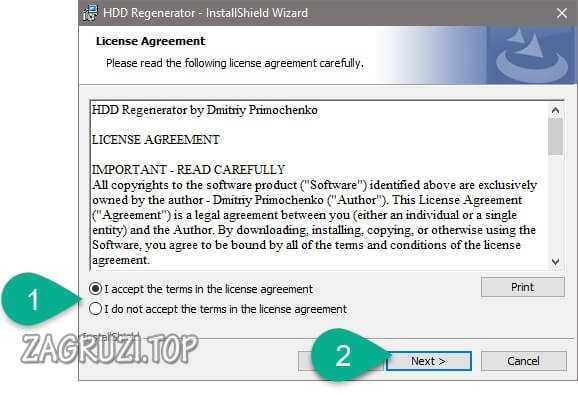
- При необходимости меняем установочный путь, затем переходим к следующему шагу.
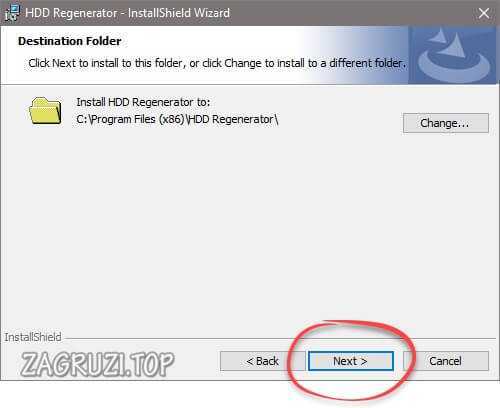
- Ожидаем окончания копирования всех файлов программы по своим местам.
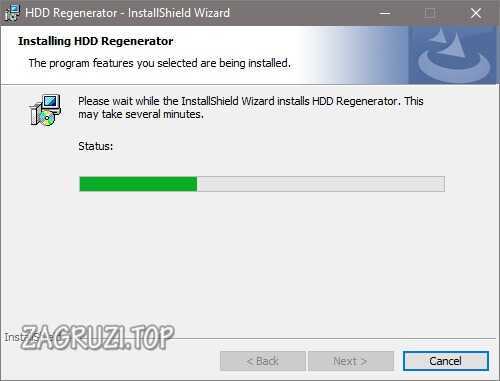
- Если галочка Launch the program будет установлена, то после нажатия кнопки Finish приложение запустится самостоятельно.
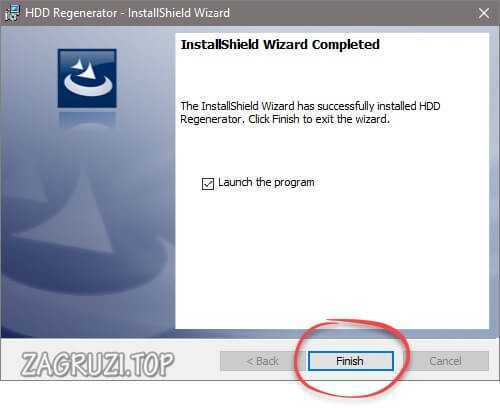
На этом установка HDD Regenerator на ПК завершена, и мы переходим к разбору вариантов ее запуска.
Как пользоваться HDD Regenerator
Работать с данным ПО можно из самой Windows, а также скачав и установив ее на внешний накопитель. Второй вариант гораздо более предпочтителен, так как зачастую при запущенной ОС диск занят какими-то процессами и получить к нему доступ HDD Regenerator не может.
Приложение способно работать не только с жесткими дисками, но и картами памяти, флешками и даже SSD-накопителями.
Запуск с рабочего стола Windows
Первый и самый простой вариант восстановления поврежденного диска – это запуск HDD Regenerator при работающей Windows. Его мы сейчас и рассмотрим:
- Жмем кнопку Regeneration главного меню и выбираем обведенный красной рамкой пункт.
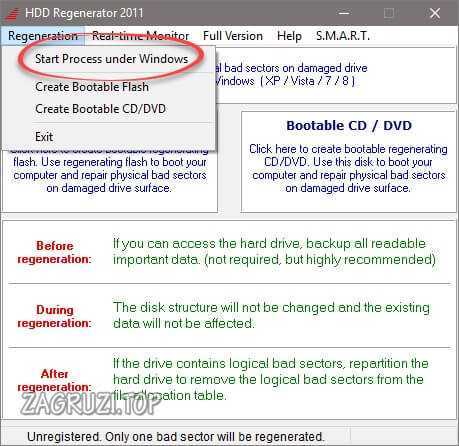
- Иногда может появиться предупреждение о том, что подключение вашего винчестера использует не SATA-порт. Если это так можно попробовать перезагрузиться в BIOS и выбрать там нужный интерфейс.
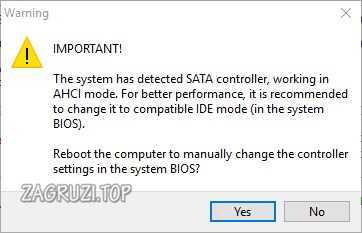
- Доступ к функционалу HDD Regenerator можно получить и из системного трея операционной системы. Для этого следует просто сделать правый клик по иконке программы.
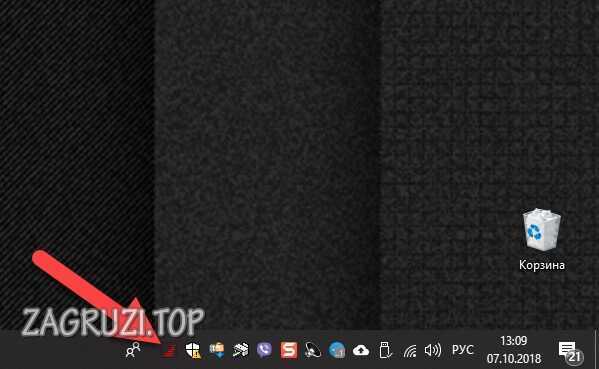
- Так выглядит контекстное меню. В котором присутствует целый ряд функций:
- Запуск оболочки нашего приложения.
- Отображение S.M.A.R.T информации.
- Включение и отключение уведомлений.
- Проверка обновлений.
- Загрузка вместе с ОС.
- Выход из программы.
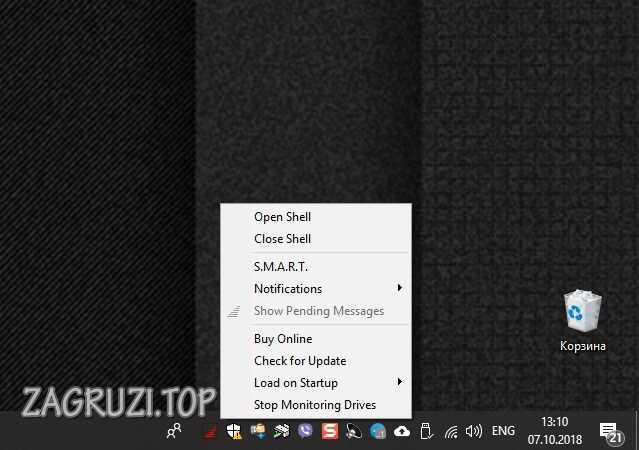
Так выглядят отображаемые S.M.A.R.T данные нашего жесткого диска.
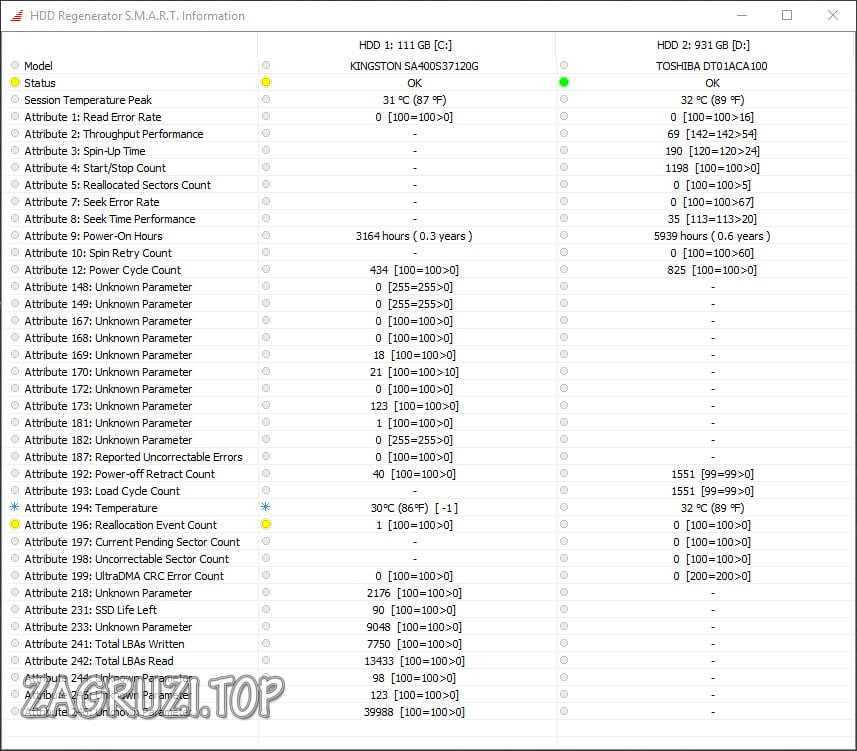
Так конфигурируются оповещения приложения.
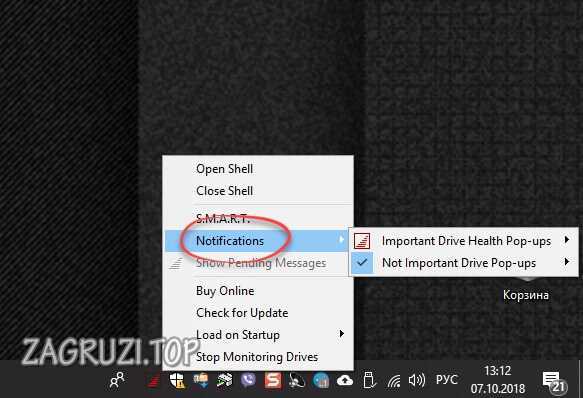
- Для покупки приложения следует открыть меню Full Version и выбрать пункт Serial Number.
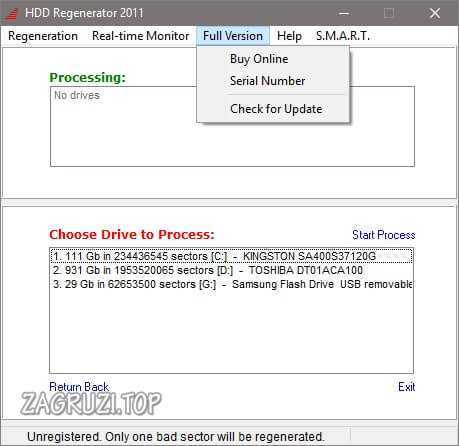
Программа является платной, но функций, предоставляемых бесплатной версией, вполне хватает рядовому пользователю, так что покупать HDD Regenerator совсем необязательно.
- Продолжаем нашу инструкцию. Сначала выбираем диск, с которым будем работать.
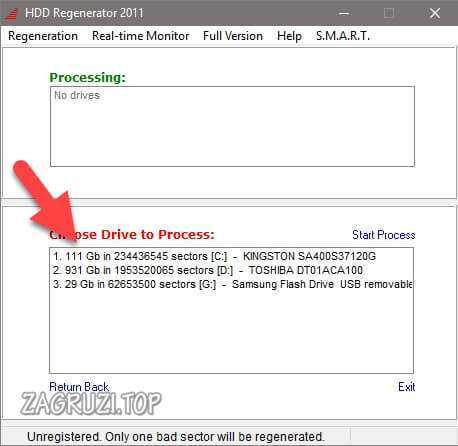
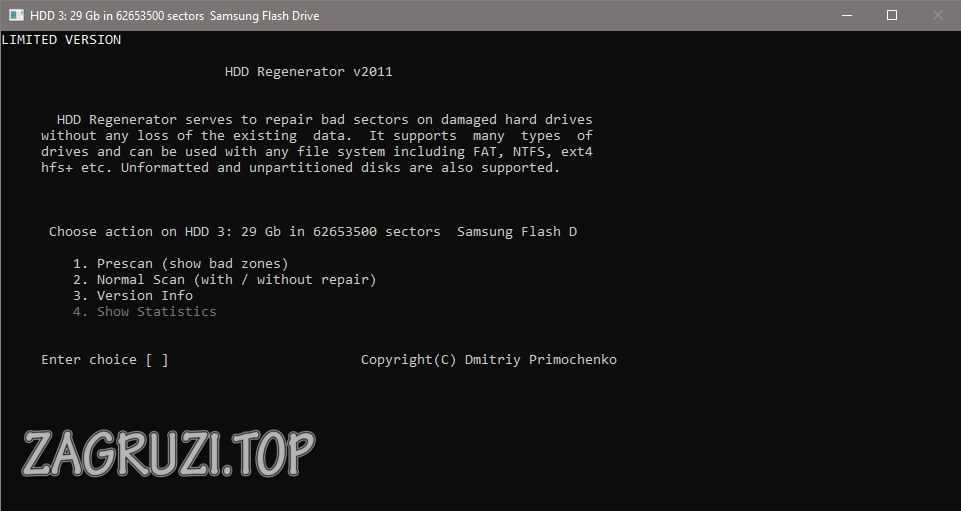
- Тут просто вводим цифру 1 и жмем Enter.
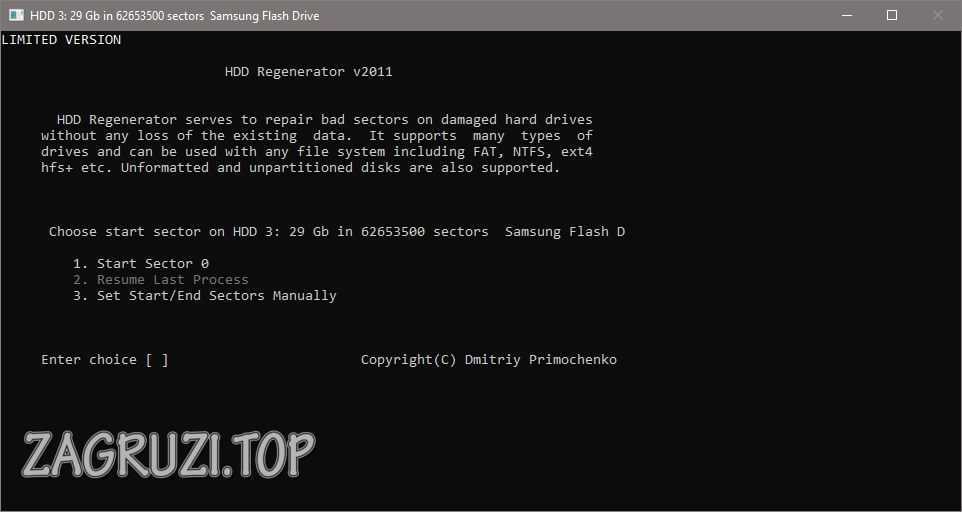
- Дожидаемся завершения процесса. В желтом прямоугольнике отображается температура жесткого диска, если, конечно, он оснащен соответствующим датчиком.
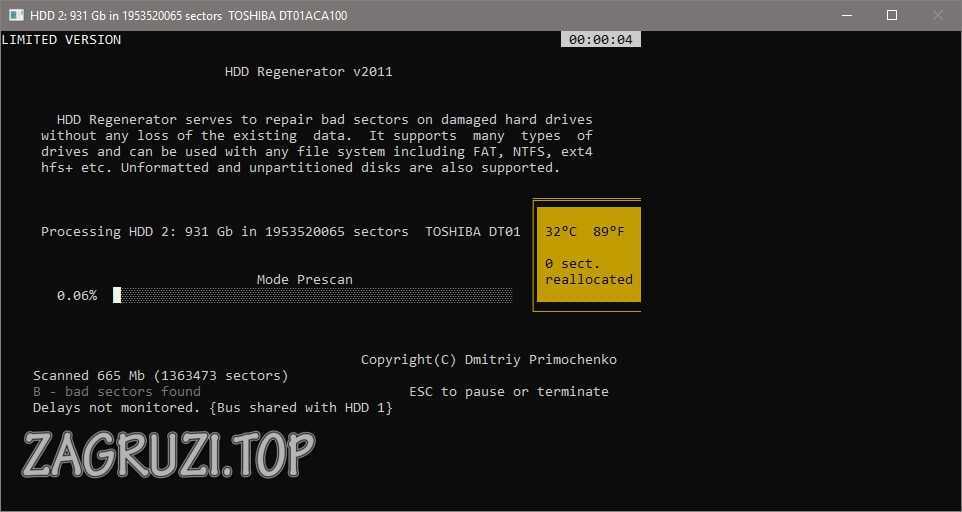
Внимание: при работе программы в любом режиме никакие пользовательские данные затронуты не будут.
- Если мы нажмем Esc, процесс приостановится, и мы увидим меню паузы. Тут присутствуют такие возможности:
- продолжение сканирования;
- показ статистики;
- смена адресов начала/окончания проверки;
- смена режима работы;
- выход из программы.
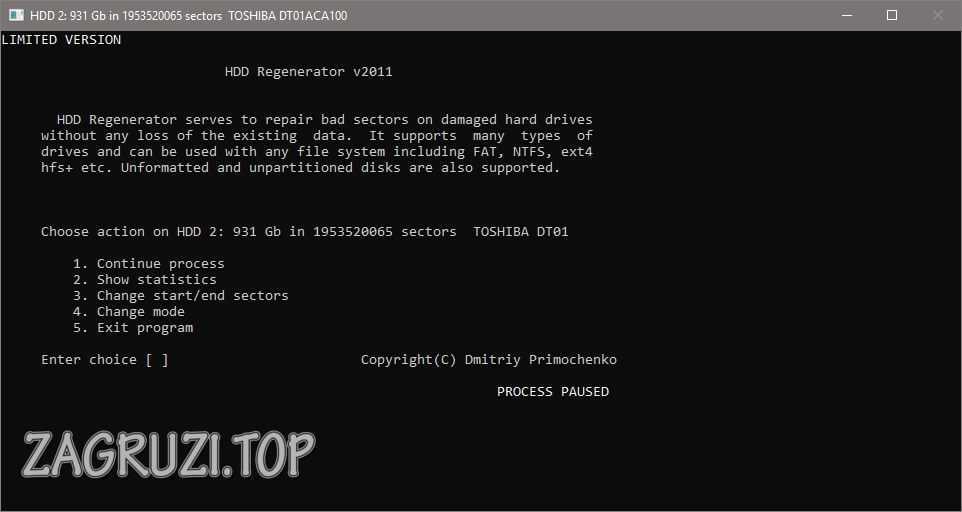
- Ход проверки и исправлений отображается белой полосой на черном квадрате. В нашем случае сбоев найдено не было.
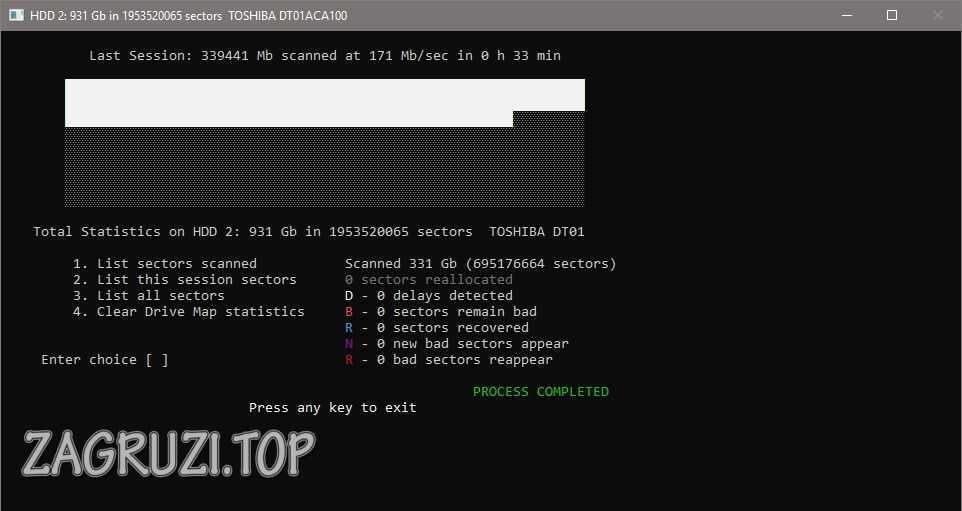
Иногда данный режим работы HDD Regenerator не срабатывает из-за того, что диск занят каким-либо процессом. Вариант, описанный далее, к таким трудностям не приводит.
Использование флешки
Давайте рассмотрим, как записать наше приложение на внешний носитель и запустить сканирование уже с него.
- Открываем HDD Regenerator, переходим к меню Regeneration и выбираем пункт создания загрузочной флешки.
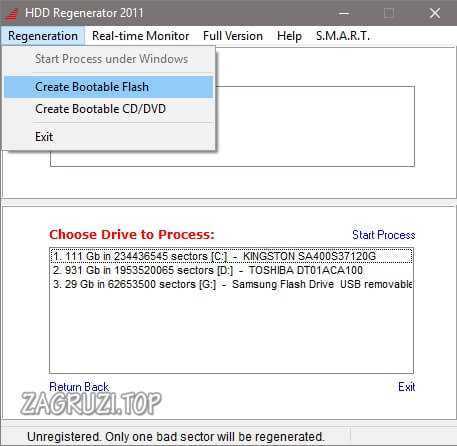
- Убеждаемся в том, что в списке отображается нужный носитель, выделяем его и жмем OK.
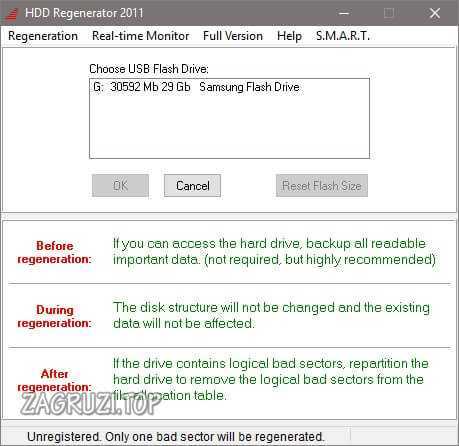
- Нас предупреждают о том, что все данные с флешки будут удалены. Соглашаемся и жмем OK.
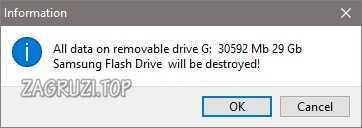
- Далее появится уведомление об успешном завершении процесса. Кликаем по NO.
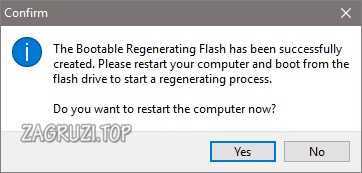
- Перезагружаем компьютер, затем запускаем его с нашего загрузочного накопителя и, указав цифру, выбираем нужный нам диск.
О том, как настроить БИОС и запустить ПК со съемного устройства вы можете прочесть в инструкции именно от своего компьютера.
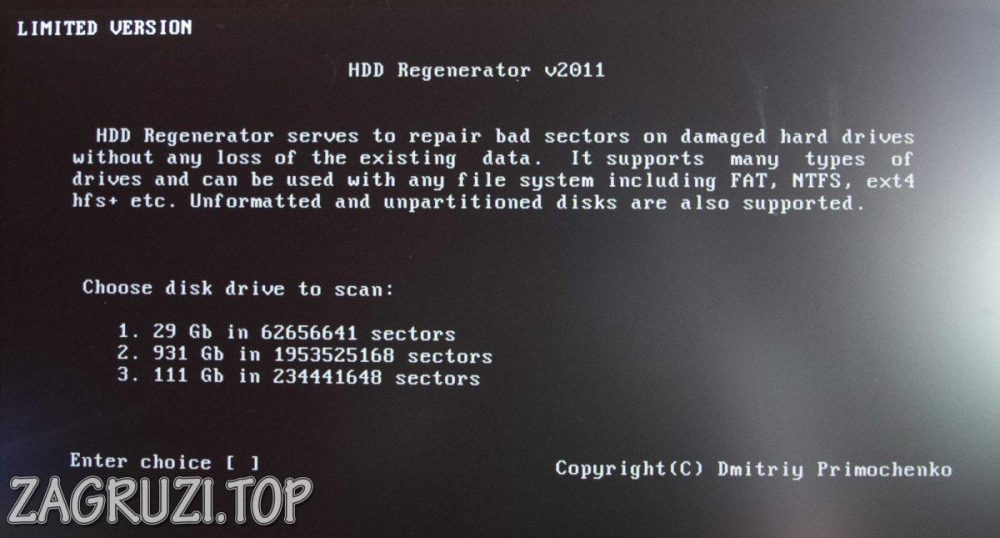
- Выбираем режим проверки, точно так, как мы это делали из-под Windows. В нашем случае это цифра 2.
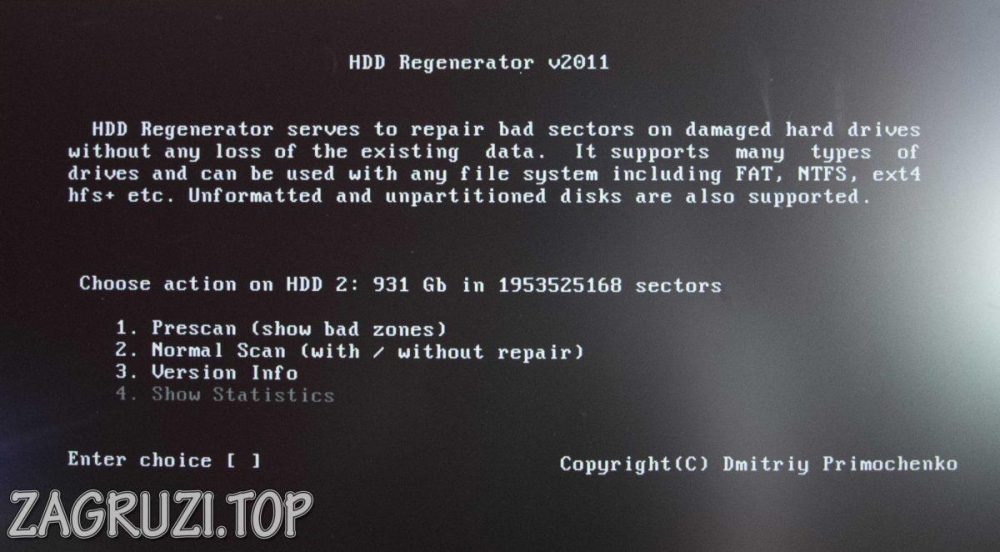
- Запускаем исправление «битых» секторов, введя цифру 1 и нажав Enter.
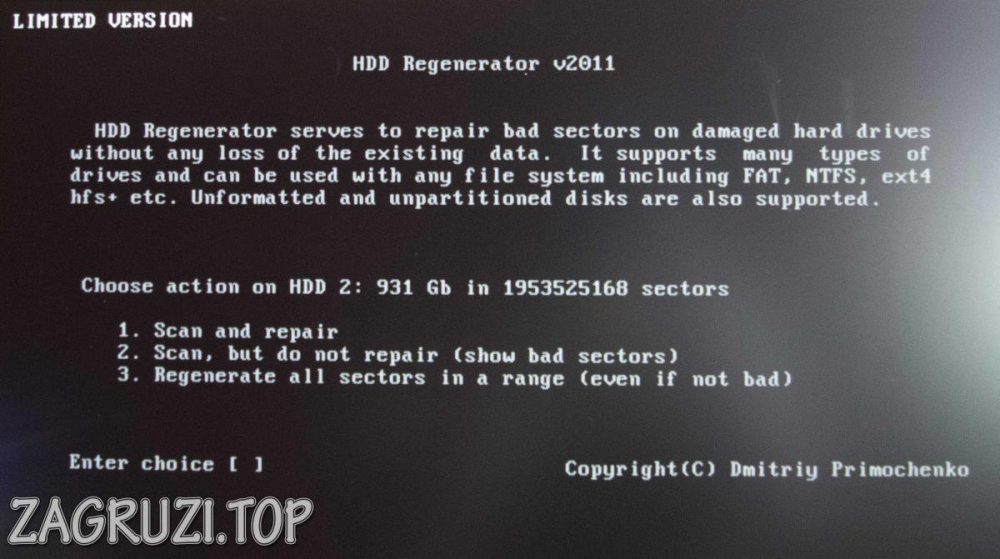
- Начало восстановления диска при помощи HDD Regenerator запускаем, указав цифру 1.
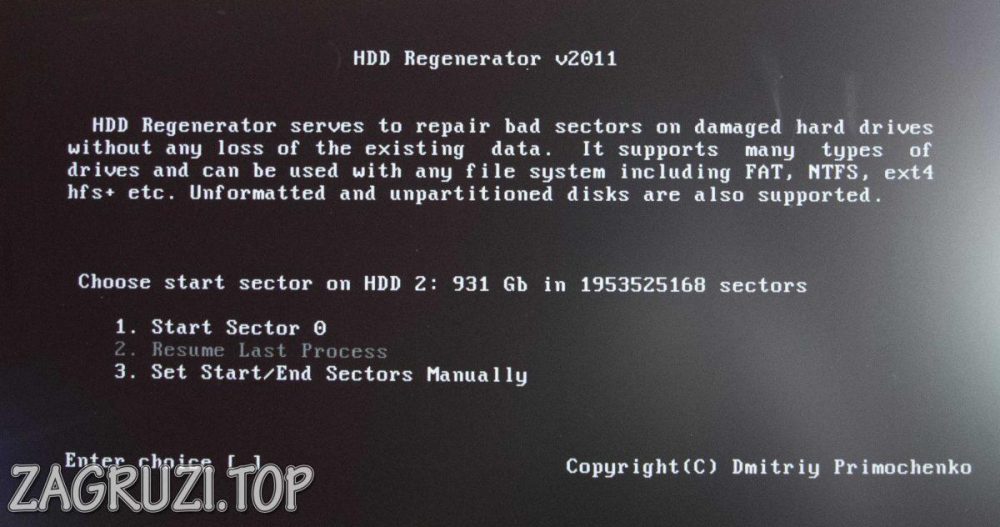
- Начнется процесс сканирования и одновременного исправления HDD. Ожидаем его окончания.
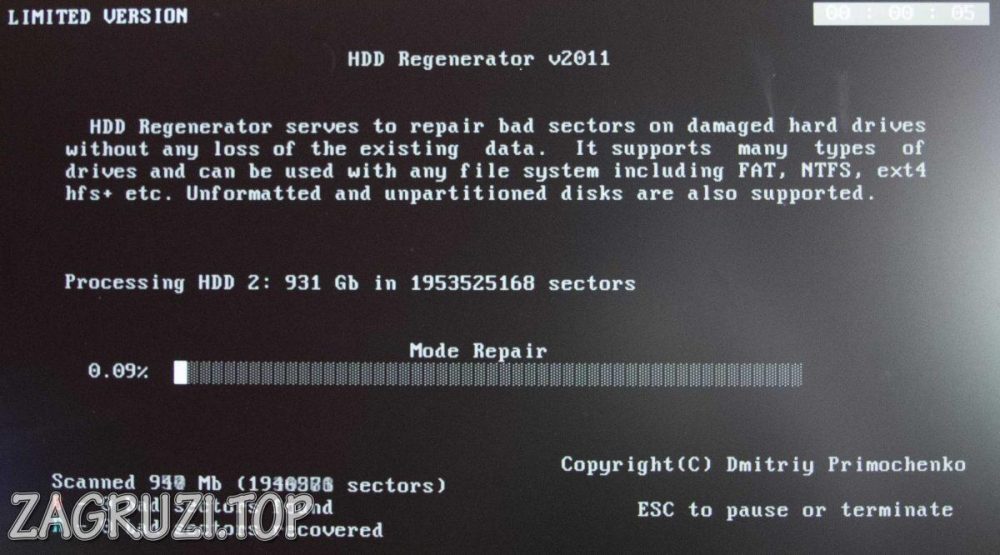
- Так выглядит итоговый результат. Если у вас будут найдены сбойные секторы, и вы увидите красную надпись «delays detected», программа их отметит и обозначит как проблемные. В нашем случае все чисто.
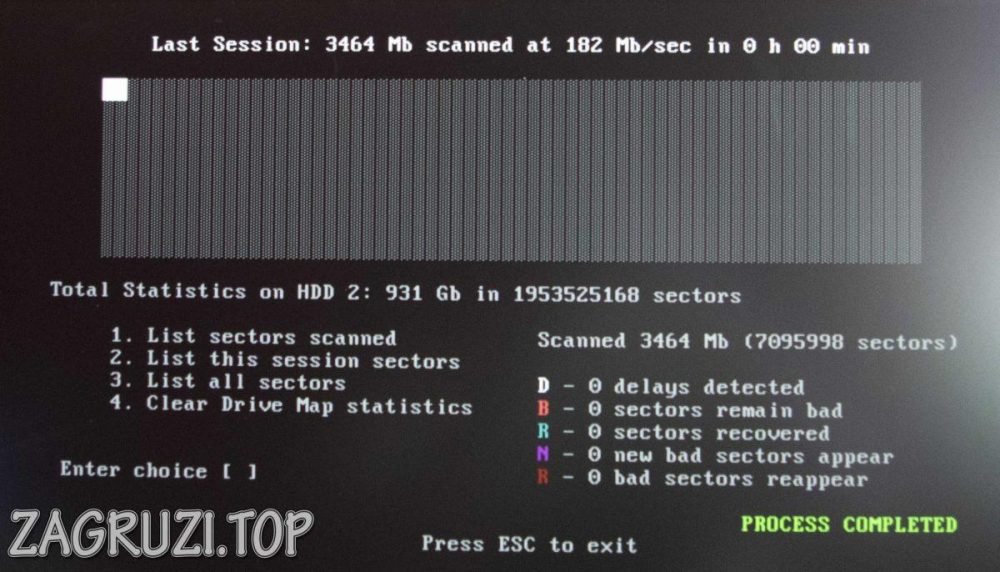
После этого ПК можно перезагрузить.
Загрузочный CD/DVD
Точно таким же образом можно создать и загрузочный носитель оптического типа. Это может быть CD или DVD-диск. Выбираем нужный пункт меню и, аналогично описанному выше случаю, записываем данные на диск.
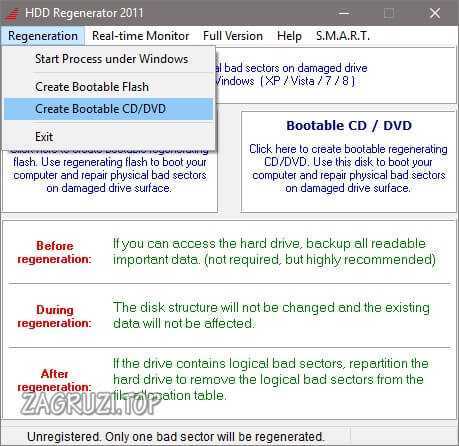
Рекомендуем сделать резервную копию всех, имеющихся на жестком диске, данных. По словам разработчиков, HDD Regenerator это необязательно, но крайне желательно.
Достоинства и недостатки
Для полноты сформировавшейся картины предлагаем ознакомиться с положительными и отрицательными особенностями программы.
- простота использования;
- эффективность работы;
- возможность запуска с внешнего носителя;
- хорошее быстродействие;
- невысокая нагрузка на ПК.
- отсутствие русского языка.
Благодаря нашей статье вы без труда научитесь работать с программой, и русская локализация попросту не понадобится.
Системные требования
Для правильной работы нашего приложения необходим компьютер или ноутбук с такими минимальными параметрами:
- 1 ГГЦ центральный процессор;
- От 512 МБ оперативной памяти;
- Разрешение экрана от 640х480;
- Видеокарта на работу не влияет.
Запустить софт можно и на более слабых конфигурациях, однако, гарантии правильной работы в таком случае не будет.
Программы аналоги
Восстановить поверхность HDD можно и при помощи похожих программ для лечения диска:
- CrystalDiskInfo;
- Victoria HDD;
- HDDScan;
- MHDD;
- HDD Low Level Format Tool.
Скачать HDD Regenerator
Скачать последнюю версию рассматриваемой нами программы вы можете по имеющейся ниже кнопке.
| Платформа: | Windows XP, 7, 8, 10 |
| Язык: | English |
| Лицензия: | Платная |
| Разработчик: | Dmitriy Primochenko |
Видеоинструкция
В данном видео показан процесс работы с HDD Regenerator. Рекомендуем досмотреть ролик до конца и только после этого взаимодействовать с приложением.
Подводим итоги
Ну что друзья, на этом мы будем заканчивать. Если у вас появится вопрос по теме работы с HDD Regenerator, смело задавайте его в комментариях, мы постараемся как можно быстрее дать исчерпывающий ответ.
Источник: zagruzi.top